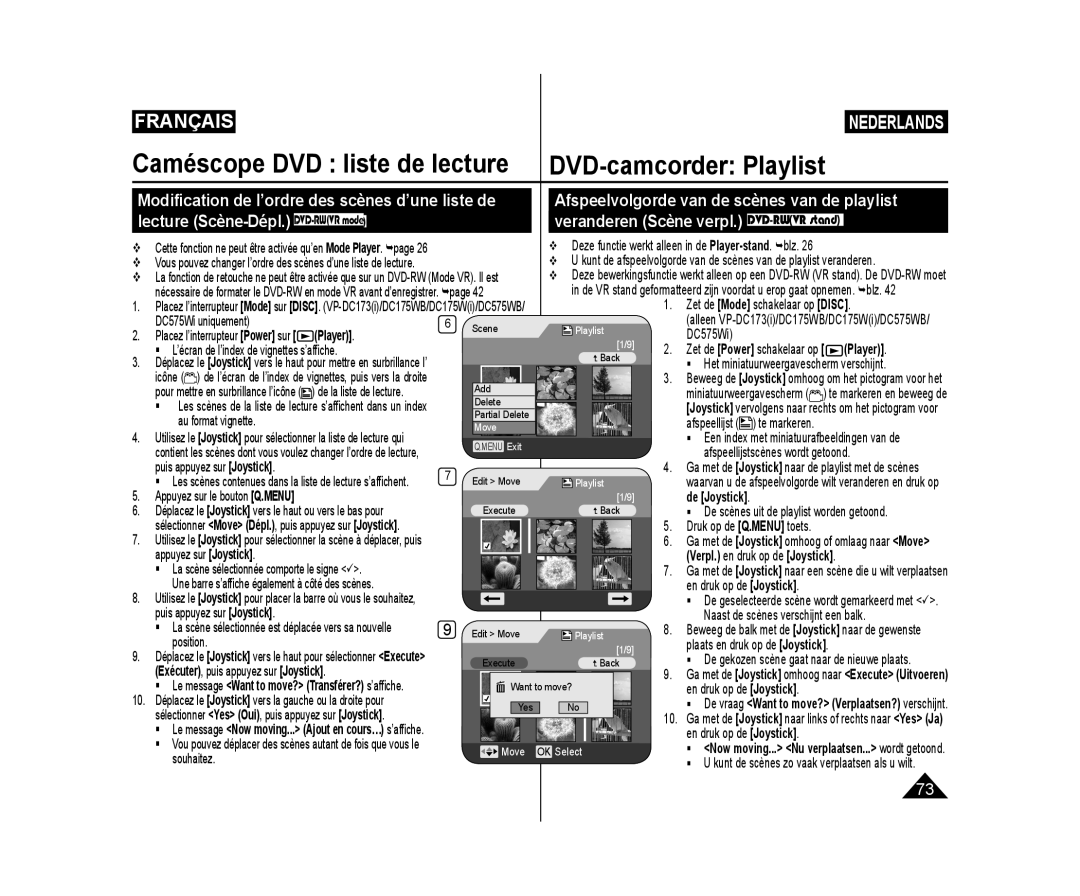Mise au point automatique
DC175Wi/DC575WB/DC575Wi
Affichage à cristaux liquides
Manuel d’instructions
SommaireInhoud
Sommaire Inhoud
Lecture de scènes Réglage du volume
Opnemen met de zoeker
In- en uitzoomen In/uitfaden
Réglage de l’Ent/Sor AV
Playlist afspelen
AV in/uit ingang/uitgang instellen
TV-programma of videoband opnemen met de camcorder
101
100
102
103
Opmerkingen over roteren van het LCD-scherm
Remarques
LCD-scherm, zoeker en lens
Avertissements concernant la rotation de l’écran LCD
Comment éliminer ce produit
Schijven reinigen en gebruiken
Gebruik een zachte doek om de schijf te reinigen
Vocht en stof
Opmerkingen over de DVD-camcorder
Avertissements concernant le caméscope DVD
Réparations et pièces de rechange
Reparatie en vervangende onderdelen
Eigenschappen
Fonctionnalités
Beschikbare schijven en hun mogelijkheden
Remarques
Lecteur DVD Enregistreur DVD
Lecteur DVD Enregistreur DVD PC équipé d’un lecteur
DVD-speler DVD-recorder PC met DVD- station
Comment utiliser le caméscope DVD en toute facilité
Moeiteloos werken met de DVD-camcorder
Standaardaccessoires
Accessoires fournis avec le caméscope DVD
Meegeleverde accessoires bij de DVD-camcorder
Remarque
Vue avant gauche
Familiarisez-vous avec votre caméscope DVD
Vue du côté gauche
Linker zijkant
blz /64
blz /95
Vue de droite et du dessus
Interrupteur BATT. Release
Vue arrière et vue de dessous
BATT. RELEASE-schakelaar
START/STOP
Utilisation de la dragonne et du cache-objectif
PréparatifsVoorbereiding
De handriem en de lensdop
Lithiumbatterij voor interne klok plaatsen
Insertion de la pile au lithium Lithiumbatterijen plaatsen
Voorzorgsmaatregelen voor de lithiumbatterij
Insertion de la pile au lithium de l’horloge interne
Gebruik van de lithium-ion batterij
Utilisation de la batterie lithium-ion
Chargement de la batterie lithium-ion
Lithium-ion batterij opladen
De maximale opnameduur met een batterijlading hangt af van
Oplaadtijd en maximale opnameduur per batterijtype
Bovenstaande waarden zijn gebaseerd op model VP-DC171
Affichage du niveau de charge de la batterie
Batterijlading indicator
Gestion de la batterie
Omgaan met de batterij
Onderhoud van de batterij
Entretien de la batterie
Vérifiez que la batterie est insérée correctement
Camcorder op het lichtnet aansluiten
Gebruiksstanden
Propos des modes de fonctionnement
Utilisation du joystick
Joystick
Utilisation du bouton Q.MENU
Exemple Réglage du mode Bal. Blancs
Menu snelmenu
De volgende functies zijn beschikbaar in het Q.MENU
Affichage à l’écran en modes Cam/Player
Préparatifs
Informatie op scherm tijdens video-opname/weergave
Activé/Désactivé de l’affichage à l’écran
Activation/Désactivation de l’affichage à l’écran
Activation/Désactivation de la fonction Date/Heure
OSD informatie aan/uitzetten
Réglage de l’horloge Régl. Horloge
Klok instellen Klokinstelling
Joystick
Player
Afstandsbedieningfunctie aanzetten Afstandsbed
Ou Player
Remote Afstandsbed. en druk op de
Zet de Power schakelaar op
Réglage du signal sonore Signal sonore
Pieptoon instellen Pieptoon
Naar System Systeem en druk op de
Camera
Désactivé, puis appuyez sur Joystick
Taalkeuze menu en informatie op scherm Language
Sur Joystick On Aan en druk op de Joystick
Op de Joystick
Joystick De Joystick Remarque
Aanpassen Helderh. LCD/ Kleur LCD
Helderheid en kleurverzadiging LCD-scherm
Réglage de l’écran LCD Lumin. LCD/Couleur LCD
Affichage, puis appuyez sur Joystick
Camera Player
Tijd of Date&Time Datum/tijd
Off Désactivé, Date, Time
TV Display TV-weergave instellen
Réglage de l’affichage TV Affichage TV
Opnemen met de zoeker
Utilisation du viseur
Utilisation de la fonction LCD Enhancer
De LCD Enhancer gebruiken
Verschillende opnametechnieken
Techniques d’enregistrement
Schijf plaatsen en verwijderen
Insertion et retrait d’un disque
Insertion d’un disque
Schijf plaatsen
DVD-camcorder Voor opname
Camera ou Player
Mode Opn stand en druk op de Joystick
Record Opnemen en druk op de Joystick
Start/Stop
Bouton Start/Stop
Start/Stop knop
Astuce Tip
NITE-knop
Makkelijk opnemen voor beginners EASY.Q
MENU-knop
Zoom avant et arrière In- en uitzoomen
Mode M.Cam. page Cam-stand.blz
Opname starten infaden
Ouverture et fermeture en fondu Fondu In/uitfaden
Opname stoppen uitfaden
Pour commencer l’enregistrement
De sélectionner Camera Appareil photo, puis
Comensation du contre-jour BLC
Op de Joystick
Nachtopnamen in kleur Colour Nite
Fonction Colour Nite
Color N /25, Color N /13
Reliëf2 en Pastel2
De LED lamp functie werkt alleen in de Camera-stand. blz
Ce que Color N /13 s’affiche
Gevaar
De LED lamp kan erg heet worden
On Aan en drukt u op de Joystick
Sluitertijd en belichting instellen
Obturateur/Exposition Sluiter & Belichting
Réglage de la vitesse de l’obturateur et de l’exposition
Focus
Fonction A.Focus/M.Focus Autofocus/handmatig scherpstellen
Autofocus
Handmatig scherpstellen
Modes d’exposition automatique programmable Progr. AE
Automatische belichtingsprogramma’s Aut. belichting
Fonction Program AE Progr. AE
Placez l’interrupteur Power sur Camera
Witbalans instellen Witbalans
Réglage de la fonction Bal. blancs
Aangep.WB De witbalans wordt aan de omgeving aangepast
Camera en druk op de Joystick
Witbalans handmatig instellen
Réglage du mode Bal. blancs
Le message Set White Balance Déf. bal. des blcs clignote
Utilisation des effets spéciaux numériques Effet numér
Digitale effecten Dig. effect
Fonction DIS ou Colour Nite
Een effect kiezen
Spiegelen, Reliëf2, of Pastel2 verlaten
Ou Pastel2 Standen Mozaïek, Spiegelen, Reliëf2 en
DC173i
Réglage du mode 169 Wide Breedbeeld instellen 169 breed
Wide 169 breed en druk op de Joystick
Menu 169 Wide 169 sur Off Désactivé
Beeldstabilisator instellen DIS Digital Image Stabiliser
Réglage du stabilisateur d’image numérique DIS
Camera en druk op de Joystick
On Aan en drukt u op de Joystick
Activation du zoom numérique
Digitaal in- en uitzoomen Digitale zoom
Digitale zoomfunctie aanzetten
Qu’est-ce que l’index de vignettes ?
Qu’est-ce qu’une liste de lecture ? DVD-RWVR mode
Wat is miniatuurweergave?
Caméscope DVD Index de vignettes et liste de lecture
Caméscope DVD DVD-camcorder
Le volume varie entre 00 et
Titelscènes afspelen DVD-RW/+RW/-R/+R DL
Lecture de scènes DVD-RW/+RW/-R/+R DL
Lecture/Pause
Fonctions disponibles en mode Player DVD-RW/+RW/-R/+R DL
Lecture par saut avant/arrière
Afspelen/pauze
Recherche d’image avant/arrière
Caméscope DVD
Passage opzoeken vooruit/achteruit
Lecture au ralenti
Caméscope DVD DVD-recorder
’écran Partial Delete Suppr. part. s’affiche
Zet de Power schakelaar op Player Druk op de Q.MENU toets
’image précédente
La partie de la scène sélectionnée est supprimée
DVD-camcorder Playlist
Caméscope DVD liste de lecture
Nieuwe playlist maken Nwe playlist DVD-RWVR stand
Playlist afspelen DVD-RWVR stand
Lecture de la liste de lecture DVD-RWVR mode
Le Joystick
Playlist wissen Wissen DVD-RWVR stand
Ajout de scènes à une liste de lecture
Scènes aan playlist toevoegen Scène -Ajouter DVD-RWVR mode
Scène toevoegen DVD-RWVR stand
Uitvoeren en druk op de Joystick
Exécuter, puis appuyez sur Joystick
Caméscope DVD liste de lecture DVD-camcorder Playlist
Le message Now deleting... Suppression en cours… s’affiche
Scènes uit playlist wissen Scène-wissen DVD-RWVR stand
Delete? Wissen? verschijnt
Now deleting... Bezig met wissen... wordt getoond
VP-DC173i/DC175WB/DC175Wi DC575WB/DC575Wi uniquement
Gedeelte playlist wissen Scène-Deel wissen DVD-RWVR stand
Dans un index au format vignette
L’écran Suppr. part. s’affiche
De melding Partial Delete? Deel wissen? wordt weergegeven
Schijfinformatie Schijf-info DVD-RW/+RW/-R/+R DL
Zet de Power schakelaar op Camera of Player
Informations sur le disque Info disque DVD-RW/+RW/-R/+R DL
DVD-camcorder Schijfbeheer
Caméra et en Mode Player. page
Schijfnaam wijzigen Schijf-info-Hern. DVD-RW/+RW/-R/+R DL
Caméscope DVD Disc Manager Gestionnaire de disque
Schijf formatteren Schijfform. DVD-RW/+RW
Formatage d’un disque Form. Disq. DVD-RW/+RW
Finalisation d’un disque Final. Disque DVD-RW/-R/+R DL
Schijf afsluiten Schijf afsluiten DVD-RW/-R/+R DL
Avertissement
Weergeven op een PC met DVD-station
Pour lire un DVD-RW enregistré en mode VR
Lecture sur un ordinateur équipé d’un lecteur DVD
Caméscope DVD Disc Manager Gestionnaire de disque
La finalisation est annulée, le message
Enregistrable
Complete! Terminé! s’affiche Voltooid
Aux niveaux de charge
Caméscope DVD Raccordement DVD-camcorder aansluiting
Opnamen op tv weergeven
Visionner des enregistrements sur le téléviseur
Weergeven op een tv-scherm
Connexion à un téléviseur sans entrée A/V
Uniquement 2. Placez l’interrupteur Power sur
Un appareil externe. page Placez l’interrupteur Mode sur
Copie d’un disque sur une cassette
Schijf naar videoband kopiëren
Menu en Photo niet
Utilisation de la fonction Voice Plus Voice Plus gebruiken
Pour enregistrer à partir d’un téléviseur
Pour enregistrer à partir d’un magnétoscope
Une fois l’enregistrement la copie terminé
Opnemen vanaf een videorecorder
Geheugenkaart niet meegeleverd
Format d’image Bestandsformaat
Geheugenkaart ingedeeld in mappen en bestanden
Fotokwaliteit instellen
Sélectionnez le mode Qualité photo
Une carte mémoire
Ou 800x600, puis appuyez sur Joystick
Beneden om Memory Geheugen te
Reset en druk op de Joystick
Reset tenzij er al bestanden op de geheugenkaart staan
page Stand. blz
De gekozen optie wordt van kracht
Enregistrement d’une image figée Jpeg sur la carte mémoire
Een foto jpeg vastleggen op de geheugenkaart
Digitale foto’s bekijken jpeg
Visionner des images figées Jpeg
Pour visualiser une seule image
Pour visualiser un diaporama
Bestand fichier! s’affiche
Beveiligen tegen onbedoeld wissen Beveiliging
Suppression d’images figées et de films Suppr
Digitale foto’s en videoclips wissen Wissen
Melding No file! Geen bestand
Delete? Wissen? verschijnt
Supprimer tout à l’aide du bouton MENU. page
Alle foto’s tegelijk verwijderen
Supprimer tous les fichiers à l’aide du menu
Le message Delete all? Supprimer tout ? s’affiche
Formater? Ts fichiers srt suppr.! apparaît
Let op
Enregistrement de films Mpeg sur la carte mémoire
Mpeg videoclip opnemen op geheugenkaart
Enregistrement de films sur une carte mémoire
Videoclips opslaan op een geheugenkaart
Mpeg videoclip afspelen van geheugenkaart
Lecture de films Mpeg sur la carte mémoire
No file! Geen bestand
Enregistrement d’images figées sur une carte mémoire
Durant la lecture d’un DVD. DVD-RW/+RW/-R/+R DL
Si vous appuyez sur le bouton Photo durant la lecture d’un
SP 00001 -RWVR Photo capture
Marquage des images pour l’impression Voyant D’Imp
Foto’s markeren om af te drukken Afdrukteken
Tout désact
Suppression de Voyant D’Imp
Afdrukmarkering verwijderen
Connexion à une imprimante Conn. USB
Camcorder aansluiten op een printer
USB-aansluiting
Aantal afdrukken instellen
Débit de la connexion USB en fonction du système
Utilisation de l’interface USB
USB-snelheid afhankelijk van de computer
Configuration système
108
Camcorder aansluiten op een printer Usb-verbind
Sélection du périphérique USB Conn. USB
DV Media PRO installeren
Installation du programme DV Media PRO
Installation de pilotes Pilote DV et DirectX
Installation d’application Video Codec
Installation d’application- Quick Time
Installation d’application Photo Express
Pour les retouches de photos, utilisez Photo Express
DV Driver DirectX 9.0 Video Codec
Camcorder aansluiten op PC
Raccordement à un ordinateur
Débranchement du câble USB
USB-kabel verwijderen
Gebruik als PC-camera
Power et Mode et le bouton Zoom
Utilisation de la fonction Disque amovible
Utilisation de la fonction Flux USB
Gebruik van de USB streaming functie
Geheugen van camcorder als verwisselbaar schijfstation
Utilisation de votre caméscope DVD à l’étranger
EntretienOnderhoud
Sources d’alimentation
Code de couleurs
Affichage de l’auto-diagnostic en Mode Caméra/Mode Player
Dépannage Problemen oplossen
Zelfdiagnose-info op scherm in de standen Camera en Player
Dépannage Problemen oplossen
Symptoom Verklaring/oplossing
Problème Explication/solution
Player staat
Camera staat
Imprévue
La lecture s’est
RW/+RW/-R/+R
DL enregistré est
103
Réglage des éléments de menu Instellen via menu
Handelsmerken
Informations sur les marques déposées
Disque.VR.
Description des types de disque Schijftypen
Modellen VP-DC171i/DC171Bi/DC171Wi/DC171WB/DC171WH
Spécifications techniques Specificaties
Ligne droite
Index
Soit à vous adresser au revendeur à qui vous lavez acheté
France
Luxembourg Belgique
Suisse
Deze garantie dekt geen van de volgende zaken
Nederland
Page
Contact Samsung wereldwijd
Comment contacter Samsung dans le monde
Belangrijk
Conforme à la directive RoHS
Voldoet aan de normen van RoHS
Geachte gebruiker